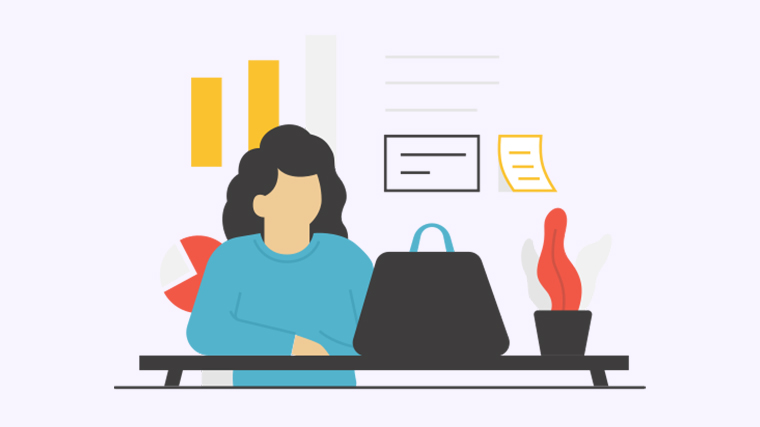
在现代办公环境中,PDF文件的使用越来越普遍。但你是否曾为签署这些文件而烦恼?不用担心,本文将为你提供多种简便方法,使PDF签名变得轻而易举,无论你是初学者还是资深用户,都能快速上手,提升工作效率。
如果你拥有Adobe Acrobat,签名过程非常简单:
- 打开需要签名的PDF文件。
- 点击工具栏上的“填写和签名”选项。
- 选择“签名”按钮,然后“添加签名”。
- 你可以手绘、输入或上传签名图片。
- 在所需位置点击,签名将插入到文档中。
- 保存文件,完成签名!
方法二:利用在线签名工具
如果不想下载软件,可以试试在线工具,例如Smallpdf或DocuSign:
- 打开Smallpdf或DocuSign网站。
- 上传需要签名的PDF文件。
- 使用提供的工具添加签名,可以手绘或上传图片。
- 确认并下载已签名的文件。
方法三:使用手机应用
在手机上也可以轻松签名,推荐使用“Adobe Fill & Sign”应用:
- 在应用商店下载并安装Adobe Fill & Sign。
- 打开应用并导入你的PDF文件。
- 选择“签名”然后添加你的签名。
- 将签名拖放到适当位置,保存文件。
方法四:可打印签名
如果你更习惯纸质签名,可以这么做:
- 将PDF文件打印出来。
- 在纸质文件上亲自签名。
- 将签署好的文件扫描回电脑,保存为PDF格式。
无论你选择哪种方法,PDF签名都变得简单而高效!现在就试试看吧。
欢迎在下方分享你的想法、其他方法或遇到的问题,我们乐意听取你的经验与建议!